PS给美女头像淡淡的磨皮处理
- 2021-05-06 17:12:58
- 来源/作者:互联网/佚名
- 己被围观次
今天向大家介绍一篇美女磨皮教程。本教程主要是通过通道进行磨皮,通道磨皮是非常快捷,同时也保持了皮肤的原有细节。一起来看看吧。
今天向大家介绍一篇美女磨皮教程。本教程主要是通过通道进行磨皮,通道磨皮是非常快捷,同时也保持了皮肤的原有细节。一起来看看吧。
最终效果图

下面是原图

第1步:将准备好的照片在ps中打开,按着Ctrl点击蓝通道,照片中较亮的区域就被选取了出来,如下图所示

第2步:回到RGB通道中,选中-修改-羽化,羽化半径为2,如下图所示

第3步:按下ctrl+M,打开曲线对话框,将所选区域再调亮一点,如下图所示
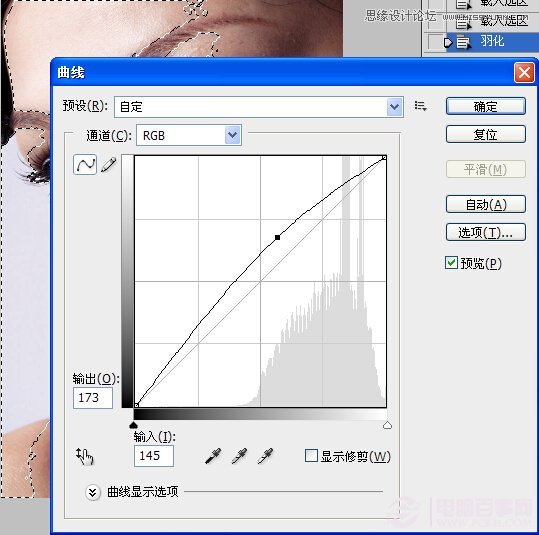
第4步:不取消选取,执行CTRL+J复制该图层,得到图层1,如下图所示

(责任编辑:极限)
*PSjia.COM 倾力出品,转载请注明来自PS家园网(www.psjia.com)
上一篇:PS像美女一样精修你的虫片
下一篇:PS简单制作骏马浮雕效果








